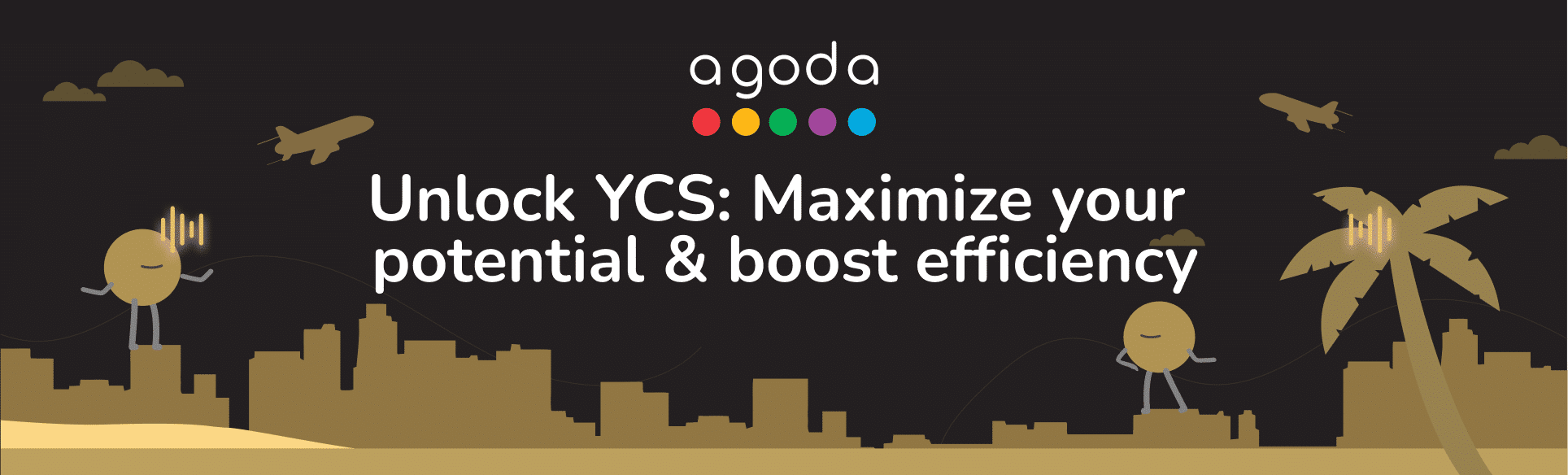Việc quản lý giá và tình trạng phòng trống trong vài tuần hoặc vài tháng tới đây có thể giúp nâng cao độ hiển thị cơ sở lưu trú của quý đối tác trong kết quả tìm kiếm, đồng thời mở rộng phạm vi hoạt động tới nhiều lữ khách đã đặt thời gian ở trước. Đây là bước quan trọng để đảm bảo hoạt động liền mạch và đáp ứng được trông đợi của khách hàng. Hãy quản lý giá và tình trạng phòng trống của quý đối tác thông qua Trung tâm Tình trạng phòng trống hoặc Lịch để khách tiềm năng có thể đặt phòng của quý đối tác.
Trong bài viết này:
- Làm cách nào để tôi quản lý giá và tình trạng phòng trống trong Trung tâm Tình trạng phòng trống?
- Làm cách nào để tôi quản lý giá và tình trạng phòng trống trong Lịch?
- Thẻ Nâng cao có gì?
- Sự khác nhau giữa số đêm ở tối thiểu và số đêm tối thiểu cho chế độ ở liên tục là gì?
- Cách có thể tạm đóng cơ sở lưu trú
- Liên hệ với chúng tôi
- Tìm hiểu thêm
How do I manage rates and availability in the Availability Center?
- Sign in to YCS.
- Click on Rates and availability >> Availability Center.
- Set your view to include the dates and rooms you want to update.
- Select the date range in the top left of the page. When you want to return to the current date, just click Today.
- Simplify your view by clicking the Rooms dropdown and selecting only the rooms you want to display. When working with multiple rooms, click on the row with the room name to collapse it until you’re ready to update.
- Rooms will be listed out in alphabetical order. Scroll up and down to view all rooms, and scroll right and left to see all dates in the selected date range.
- Find the Remaining room nights available row under the room you want to update availability for, then click the cell for a date you want to adjust.
- In the pop-up that appears, input the number of rooms you want to sell for these dates and click Update.
- Manage prices by clicking a cell in the rate plan row and using the blue sliders to select multiple dates.
- Enter the price for the rate plan in the pop-up >> Click Update.
For detailed instructions on updating your rates and availability, watch the video below.
How do I manage rates and availability in the Calendar?
- Sign in to YCS.
- Click on Rates and availability >> Calendar.
- Click a date to select it, or click and drag your mouse across all the dates you want to update. Click and drag the blue sliders to make further adjustments to the date range.
- More settings will become visible once a date is selected. You can make changes to the start and end date here, which is especially useful when adding rates and availability for longer periods.
- Click Select specific days to update availability for only weekdays, weekends, or certain days of the week.
- The room(s) you’ve selected to be displayed will be shown under Availability along with the number of rooms ready to sell. Click Show More to reveal the full list of rooms.
- If a room has varying availability for the selected dates, the rooms to sell will be labeled as Multiple.
- Update the number of rooms to sell for each room.
- Under Rate Plan, enter the room price for each rate plan.
- Review your availability and rate details, then click Save.

What is included in the Advanced tab?
Within the information window (shown on the right-hand side of the calendar), there are two tabs: Basic and Advanced. The Advanced tab enables you to update specific details for each room type, such as booking restrictions, as well as the minimum and maximum length of stay for each rate plan.
- Check-in not allowed and Check-out not allowed
|
Check-in not allowed |
Check-out not allowed |
| Restrict check-ins on a specific date (or date range).
If a guest’s stay includes this date, but does not begin on this date, your property will be bookable. However, if a guest’s stay begins on this date, your property will not be bookable. |
Restrict check-outs on a specific date (or date range).
If a guest’s stay includes this date, but does not end on this date, your property will be bookable. However, if a guest’s stay ends on this date, your property will not be bookable. |

How do I restrict check-in and check-out dates on the Calendar?
- Go to YCS >> Rates & Availability >> Calendar.
- Select the room type and rate plan that you want to update.
- On the Calendar, select the date or date range.
- Within the information window (shown on the right-hand side of the calendar), click on the Advanced tab.
- Tick the relevant box to close dates to check-in or check-out.
- Click Save.

How do I set the minimum/maximum length of stay?
- Go to YCS >> Rates & Availability >> Calendar.
- Select room type and rate plan that you want to update.
- Select the date or date range that you would like apply the policy.
- Within the information window (shown on the right-hand side of the calendar), click on the Advanced tab and add the minimum stay or maximum stay.
- Click Save.

How do I set the minimum nights for stay-through?
To help you secure higher occupancy during peak periods, we have implemented a minimum night for stay-through. This function allows you to set a minimum length of stay by specifying the number of nights that must be booked for stays that include a restricted date (e.g. Monday) within the entire period of stay.
- Go to YCS >> Rates & Availability >> Calendar.
- Select room type and rate plan that you want to update.
- Select the date or date range that you would like to apply the policy.
- Within the information window (shown on the right-hand side of the calendar), click on the Advanced tab and tick the box to Set min night for stay-through.
- Add the # of nights.
- Click Save.

Sự khác nhau giữa số đêm ở tối thiểu và số đêm tối thiểu cho chế độ ở liên tục là gì?
- Số đêm ở tối thiểu – chỉ áp dụng vào ngày đến/nhận phòng.
- Số đêm tối thiểu cho chế độ ở liên tục – áp dụng cho toàn bộ thời gian lưu trú, nghĩa là bất kỳ khoảng thời gian nào bao gồm ngày bị hạn chế phải tuân thủ các quy tắc được đặt ra cho ngày bị hạn chế đó (trừ khi ngày bị hạn chế là ngày khởi hành/trả phòng).
Ví dụ: nếu cơ sở lưu trú đặt thứ Sáu, ngày 1 tháng 1 là ngày bị hạn chế:
- Số đêm ở tối thiểu – chỉ áp dụng cho những đơn đặt phòng đến/nhận phòng vào thứ Sáu, ngày 1 tháng 1.
- Số đêm tối thiểu cho chế độ ở liên tục – áp dụng cho bất kỳ thời gian lưu trú nào bao gồm thứ Sáu, ngày 1 tháng 1. Tuy nhiên, nó sẽ không áp dụng cho thời gian lưu trú khởi hành/trả phòng vào thứ Sáu, ngày 1 tháng 1.
Làm sao tôi tạm thời đóng cửa được cơ sở lưu trú của mình?
Để tạm thời loại bỏ trang thông tin của quý đối tác, chúng tôi khuyên quý đối tác nên đơn giản là đóng tình trạng phòng trống của mình trong thời gian cần thiết trong YCS. Nếu quý đối tác sử dụng bộ quản lý kênh hoặc hỗ trợ kết nối khác, vui lòng đảm bảo cập nhật tình trạng phòng trống của mình bằng nền tảng kết nối được chỉ định. Điều này là để tránh việc cập nhật không thành công về tình trạng phòng trống nếu quý đối tác chỉ cập nhật trên YCS. Đối với các cơ sở lưu trú theo thỏa thuận với Agoda bao gồm tình trạng phòng trống hoặc số lượng phòng phân phối được đảm bảo, vui lòng liên hệ với chúng tôi để được giúp đỡ thêm.
Lý do tạm thời đóng cửa
- Cải tạo lớn
- Theo quy định của chính phủ
- Thiên tai
Cho dù trường hợp đó có được lên kế hoạch hay không, Agoda khuyến khích quý đối tác tôn trọng mọi đơn đặt phòng đã được thực hiện từ khách hàng Agoda tại cơ sở lưu trú của mình. Điều này có nghĩa là mọi đơn đặt phòng được thực hiện, thậm chí trong thời gian đóng cửa, sẽ cần phải được đáp ứng. Bất kỳ đơn đặt phòng nào không thể được đáp ứng sẽ phải được cung cấp chỗ ở thay thế. Quý đối tác có thể tìm thấy các bước chi tiết hơn trong bài viết này: Tôi nên làm gì nếu tôi không thể cung cấp phòng cho khách? Xin lưu ý rằng nếu không thể cung cấp giải pháp thay thế nào, quý đối tác phải bồi thưởng cho Agoda để chi trả chi phí chuyển chỗ ở cho khách.
Câu hỏi thường gặp
Nếu cơ sở lưu trú của quý đối tác có kết nối với một bộ quản lý kênh thì quý đối tác sẽ cần cập nhật giá và tình trạng phòng trống trực tiếp với hệ thống của họ. Vui lòng liên hệ nhóm hỗ trợ của bộ quản lý kênh nếu quý đối tác cần thêm trợ giúp.
Theo hợp đồng hợp tác với Agoda, trách nhiệm của cơ sở lưu trú là quản lý quỹ phòng, tình trạng phòng trống và giá của mình. Các đối tác có thể cân nhắc kết nối với bộ quản lý kênh để được hỗ trợ thực hiện việc này. Thông tin bổ sung được cung cấp tại đây: Làm sao để tôi quản lý sự kết nối bộ quản lý kênh của mình?
Trang này sẽ phản ánh tình trạng phòng trống đã được Bộ quản lý kênh cập nhật. Tuy nhiên, vui lòng cập nhật tình trạng phòng trống ở phía bộ quản lý của quý đối tác và chỉ tham khảo trang này để biết thông tin chi tiết. Hãy theo dõi tiếp để biết nhiều cập nhật nữa về tính năng này!
Vui lòng liên hệ với chúng tôi để được giúp đỡ thêm. Nếu quý đối tác không có quyền truy cập vào YCS hoặc không sử dụng nền tảng kết nối. Chúng tôi sẽ giúp quý đối tác tạm thời hủy trang thông tin. Xin lưu ý rằng nếu sử dụng phương pháp này, quý đối tác sẽ cần liên hệ lại với chúng tôi khi muốn tiếp tục đăng trang thông tin.
Dựa trên Điều khoản và Điều kiện của Agoda, Agoda có thể tiếp tục tiếp thị cơ sở lưu trú của quý đối tác từ quỹ phòng được cung cấp cho Agoda bởi các bên thứ ba mà quý đối tác có thỏa thuận phân phối riêng. Quý đối tác có thể liên hệ trực tiếp với các bên này nếu có bất kỳ thắc mắc hoặc lo ngại nào.
Contact us
Still looking for a solution? Contact us via the YCS Need Help Button or other methods.
Tìm hiểu thêm
Bài viết này có ích không?
%
%
Cảm ơn về lời đóng góp ý kiến của quý đối tác!